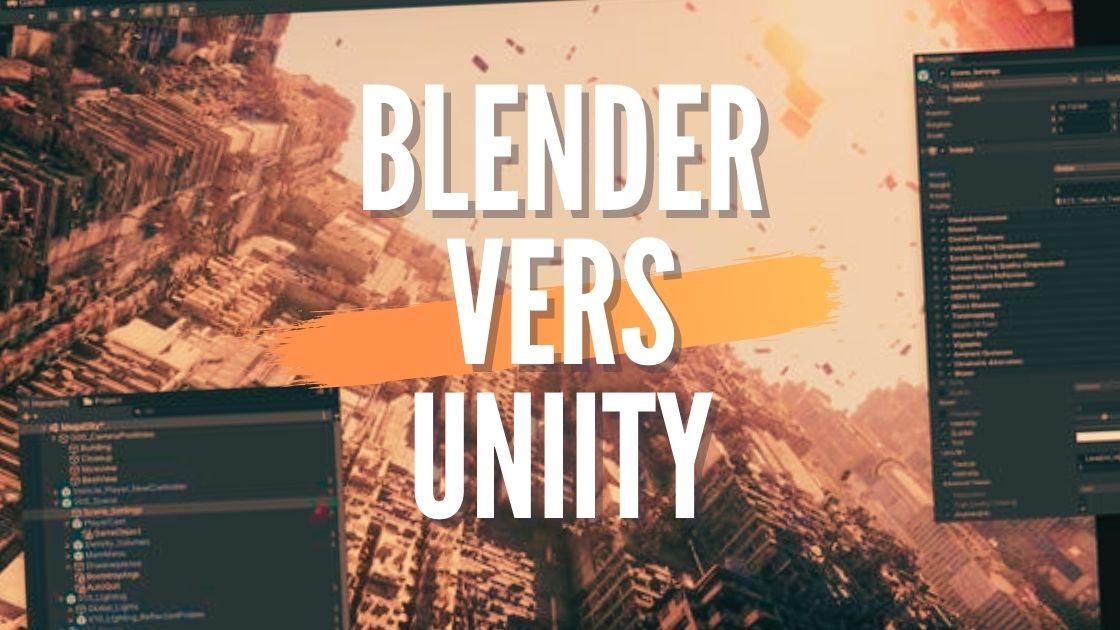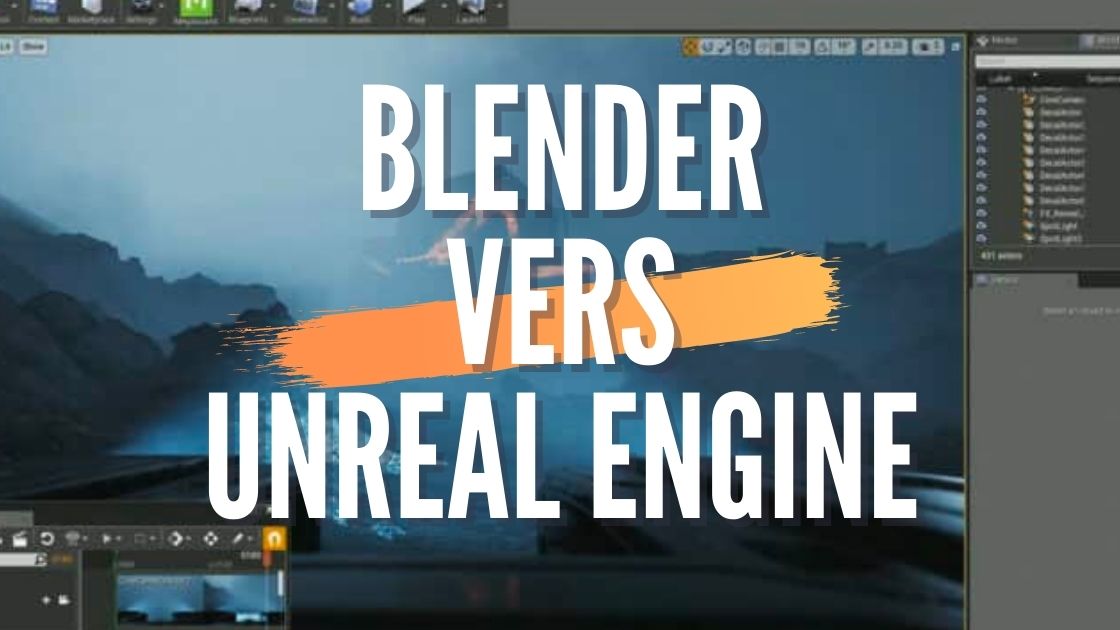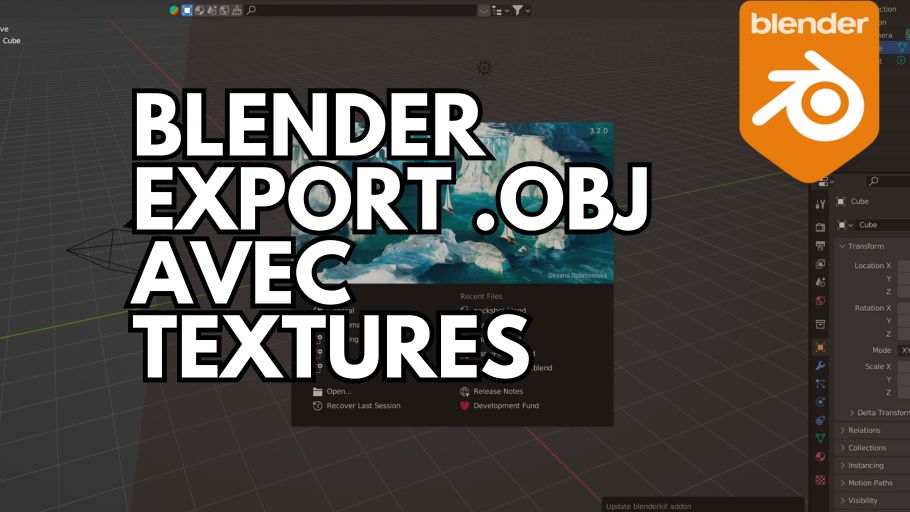Blender et Substance Painter sont deux logiciels complémentaires et puissants. Blender est excellent pour la modélisation, la sculpture et le dépliage UV, tandis que Substance Painter est devenu la référence pour texturer rapidement et efficacement des modèles 3D. Cependant, pour tirer le meilleur parti de ce duo, il est essentiel de préparer correctement son modèle avant l’export. Ce guide explique toutes les étapes clés, de la retopologie à l’ajout de vertex colors, pour un export sans souci vers Substance Painter.
1. Étape de Retopologie
Si tu as sculpté ton modèle en haute résolution dans Blender, il est indispensable de passer par la retopologie pour obtenir un mesh plus léger et propre avant de le texturer.
Pourquoi faire une retopologie ?
- Un modèle high poly est trop lourd à manipuler et à texturer.
- La retopologie te permet de créer un low poly adapté au rendu temps réel ou à l’animation.
- Elle assure un meilleur dépliage UV et un baking plus précis des détails high poly.
Comment faire ?
- Utilise l’outil Shrinkwrap pour coller la nouvelle géométrie sur le high poly.
- Active le snapping sur Face pour placer tes vertices au plus proche de la sculpture.
- Utilise des outils comme :
- Quad Remesher (add-on payant)
- Instant Meshes (gratuit, externe)
- Retopoflow (add-on payant, intégré dans Blender)
Une fois ton low poly terminé, applique-lui un dépliage UV propre.
2. Préparer les UVs dans Blender
Des UVs propres sont indispensables pour un texturing réussi dans Substance Painter.

- Déplie ton mesh dans l’UV Editor.
- Vérifie qu’aucune île UV ne se chevauche (sauf si c’est volontaire pour du tiling).
- Laisse des marges suffisantes entre les îlots UV.
- Vérifie la distorsion avec une checker map.
- Si tu souhaites utiliser UDIMs, Substance Painter les gère parfaitement (version 2020 et plus). Chaque tile UDIM devient un Texture Set séparé dans Substance Painter.
3. Ajouter des Vertex Colors dans Blender (Facultatif mais très pratique)

Une méthode souvent utilisée pour faciliter la création de masques ou de matériaux dans Substance Painter est d’assigner des vertex colors dans Blender.
Pourquoi utiliser des vertex colors ?
- Identifier différentes parties du mesh pour créer des masques dans Substance Painter.
- Simplifier le travail de sélection et d’application des matériaux.
- Parfait si tu ne souhaites pas multiplier les materials.
Comment faire dans Blender ?
- Sélectionne ton mesh.
- Passe en mode Vertex Paint.
- Peins les couleurs sur ton modèle.
- Crée plusieurs vertex color layers si besoin (pour différents types de masques).
- Renomme-les de manière explicite (par ex. Mask_Red, Mask_Blue).
Lors de l’export (en FBX), active l’option d’export des vertex colors pour qu’elles soient prises en compte dans Substance Painter.
4. Créer des Matériaux pour les Texture Sets
Substance Painter sépare les textures en Texture Sets basés sur les matériaux appliqués à ton mesh.
→ Astuce : si tu souhaites contrôler tes Texture Sets, crée des matériaux distincts dans Blender et attribue-les aux différentes parties du modèle.
5. Appliquer les Modifiers et Nettoyer la Scène
Avant d’exporter :
- Applique tous les modifiers (Mirror, Subdivision, etc.).
- Supprime les objets inutiles (lumières, caméras).
- Vérifie la scale :
- Blender est en mètres.
- Substance Painter importe les unités selon l’export (souvent centimètres en FBX).
Applique les transformations :
Ctrl + A→ Apply Rotation, Scale, Location.
6. Trianguler ou Non ?
Substance Painter accepte les quads, mais certains pipelines exigent un modèle triangulé.
→ Si tu triangules :
- Ajoute le modifier Triangulate et applique-le avant export.
Sinon, Substance triangulera automatiquement à l’import.
7. Exporter en FBX ou OBJ
Les deux formats principaux sont FBX et OBJ.
Export en FBX
- Menu :
File > Export > FBX (.fbx) - Coche Selected Objects (si nécessaire).
- Apply Transform → activé.
- Geometry → Smoothing: Face.
- Forward : -Z Forward
- Up : Y Up
- Apply Unit → activé.
- Active l’export des vertex colors (si tu en utilises).
Export en OBJ
- Menu :
File > Export > Wavefront (.obj) - Coche Selection Only.
- Apply Modifiers → activé.
- Write Materials → activé (génère un fichier .mtl).
- Forward : -Z Forward
- Up : Y Up.
8. Importer dans Substance Painter
- Ouvre Substance Painter.
- Va dans
File > New. - Sélectionne ton fichier FBX ou OBJ.
- Définis la résolution de ton document (ex. 2048 ou 4096).
- Coche Create a texture set per UDIM tile si tu utilises les UDIMs.
- Si tu as des vertex colors, coche Import vertex color pour qu’ils soient visibles.
9. Baking des Maps dans Substance Painter
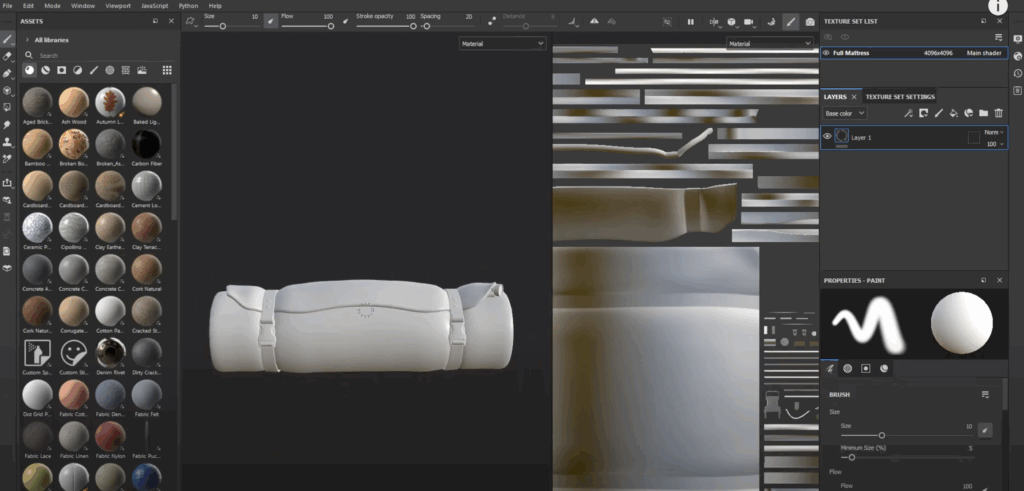
Avant de peindre, bake les maps essentielles :
- Normal Map
- Ambient Occlusion
- Curvature
- Position
- Thickness
- ID Map (utile si tu as utilisé des vertex colors)
→ Va dans Texture Set Settings > Bake Mesh Maps et configure tes options.
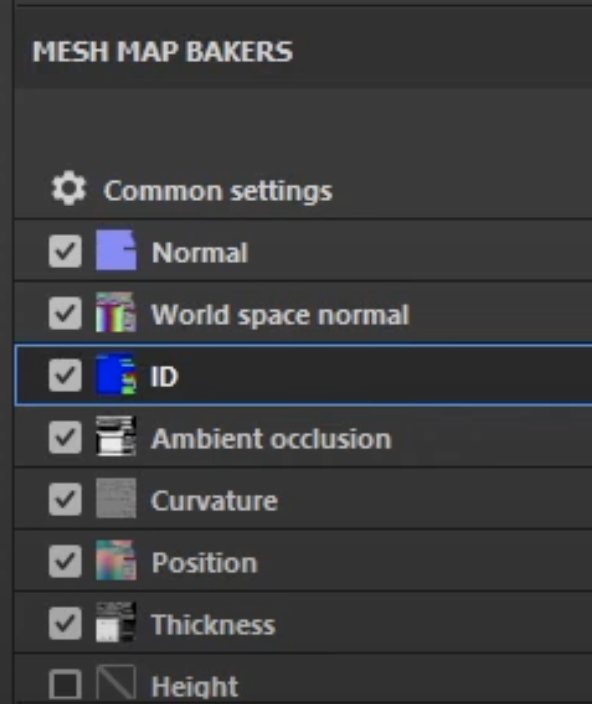
Si tu as un high poly, c’est ici que tu l’indiques comme High Definition Mesh pour transférer les détails sur ton low poly.
10. Vérifie les Texture Sets et UVs
- Vérifie que tous tes Texture Sets apparaissent dans la Texture Set List.
- Vérifie que tes UVs sont corrects dans le 2D Viewport.
- Vérifie que tes vertex colors sont bien importés (ils apparaîtront dans les channels disponibles pour créer des masques).
11. Exporter les Textures de Substance Painter vers Blender
Une fois tes textures terminées :
- Va dans
File > Export Textures. - Choisis un preset adapté à Blender (par ex. Blender Principled BSDF).
- Configure les chemins d’export.
- Dans Blender :
- Branche tes textures dans le shader Principled BSDF :
- Base Color → Base Color
- Roughness → Roughness
- Normal → Normal Map Node
- Metallic → Metallic
- Height → Bump ou Displacement Node
- Branche tes textures dans le shader Principled BSDF :
Points Importants
- Nomenclature : utilise des noms clairs pour tes objets, matériaux et vertex colors.
- Échelle : vérifie la taille de ton modèle à l’import dans Substance Painter.
- Orientation : Blender est en Z up, Substance Painter aussi, mais tes exports (FBX/OBJ) peuvent inverser l’axe selon les réglages.
- Vertex Colors : une méthode simple et rapide pour créer des masques dans Substance Painter.
Conclusion
Exporter un modèle de Blender vers Substance Painter est un processus simple si tu suis les bonnes étapes. Retopologie, préparation des UVs, vertex colors, et un export bien configuré garantissent un workflow fluide et professionnel. Grâce à cette méthode, tu pourras profiter pleinement des outils de Substance Painter pour créer des textures de qualité et réimporter tes matériaux dans Blender pour tes rendus ou tes projets en temps réel.

Je m’appelle Timothée MEYRIEUX, je suis modélisateur 3D et scénariste. Je suis passionné par Blender ! Sur ce blog je partage ma passion et mes connaissances pour que tu puisses apprendre à utiliser Blender 3D pour tes projets !